mineo(マイネオ)では契約者全員に独自のmineoメールアドレス(@mineo.jp)が割り当てられます。
使用されていなければ自分の好きなアドレス(3~36文字)に設定することもできるのですが、mineoはwebメール非対応のため現在利用しているメールアプリでmineoメールアドレスを設定しないと送信も受信もすることができません。
mineoからの障害情報などの重要なお知らせはmineoのメールアドレスにしか届きませんし、更にmineo紹介キャンペーンを利用した場合にはAmazonギフトもmineoのメールアカウントにしか送られないため、mineoのメールアドレスの設定をしておかないと重要なお知らせに気付かない・紹介キャンペーンのギフトを受け取ることができないことになってしまいます!
そこで今回は、意外と設定していない人が多いmineoメールアドレスの設定方法について詳しくご紹介します。
【期間限定】
●かけ放題が初月無料✨
●応募者全員が無料で2GBもらえる
記事コンテンツ
mineoメールのIDとパスワードの確認方法は?

mineoのマイページにアクセスして、「ご契約内容照会」をタップ。
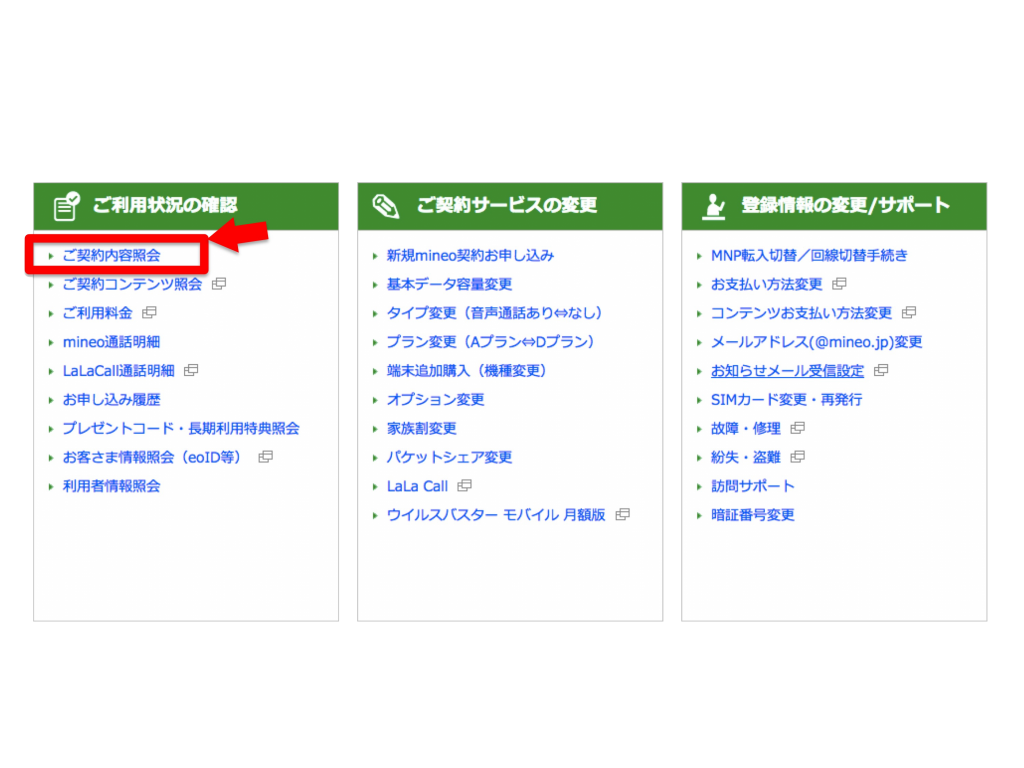
契約内容の確認画面をスクロールすると、
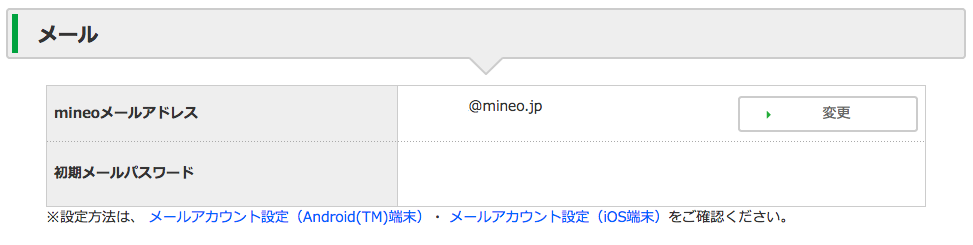
設定されているmineoメールアドレスとパスワード(初期設定値)が表示されます。
ここに書かれている内容をメモ(写メ)しておきましょう。
mineoメールをPC/スマホで受信する方法は?

iPhone/iPad(iOS)端末の設定方法
mineo公式サイトに画面イメージ付きで詳しく書かれています。
▼iOS端末にmineoメールアドレスを設定する方法:
mineo公式サイト
android端末の設定方法
mineo公式サイトに画面イメージ付きで詳しく書かれています。
▼android端末にmineoメールアドレスを設定する方法:
mineo公式サイト
gmailで送受信する方法(PC利用時)
受信の設定
- ユーザ名:上で確認したメールアドレス
- パスワード:上で確認したパスワード
- サーバー:imaps.mineo.jp
- ポート:993
- セキュリティの種類:SSL/TLS
送信の設定
- ユーザ名:上で確認したメールアドレス
- パスワード:上で確認したパスワード
- サーバー:smtps.mineo.jp
- ポート:465
- セキュリティの種類:SSL/TLS
mineoメールを他のメアドに転送できる?
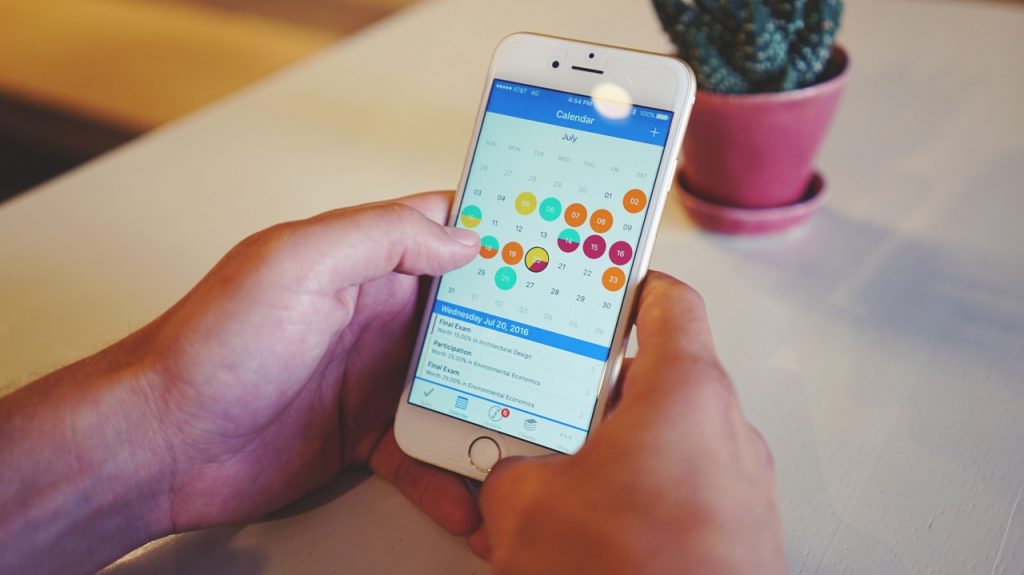
結論からいうと…mineoのメールは転送設定することができません。
でも、スマホでも送受信できてPCでも受信できるので…そもそも転送設定する必要がないのではないでしょうか?
「どうしても転送したい!」という方は(このサイトではご紹介しませんが)gmailに取り込んだ後に転送をかける方法があるようですので、「mineo メール 転送 gmail」でググってみて下さい (^_^;)
まとめ:mineoのメールはいつも利用しているアプリ(スマホ)・gmail(PC)に設定しておけば大丈夫!

意外と重要なmineoのメールアドレス設定。
一度設定してしまえばいつでもPC・スマホからメールを確認することができるので契約後早めのタイミングで設定しておきたいですね。
また、これからmineoを契約する方は最新の料金プランやお得なキャンペーン情報もチェックしておくようにしましょう。

